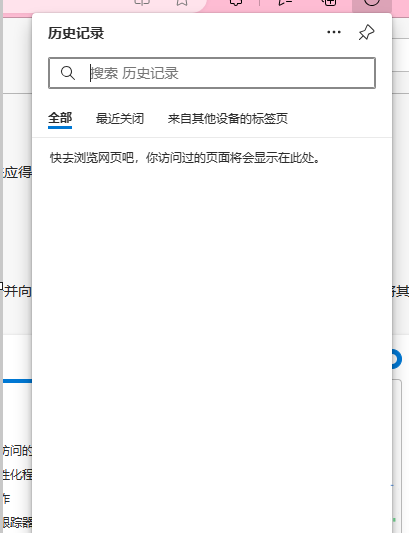edge浏览器是微软默认自带的浏览器软件,但是使用浏览器访问网站的话,都会留下历史记录,有些用户觉得暴露了自己的隐私,有什么办法可以清除浏览记录吗?今天小编就来跟大家分享一下edge浏览器清除浏览记录的方法步骤。
方法步骤
1、用户在电脑桌面上打开edge浏览器软件,并来到主页上点击右上角的三横图标。
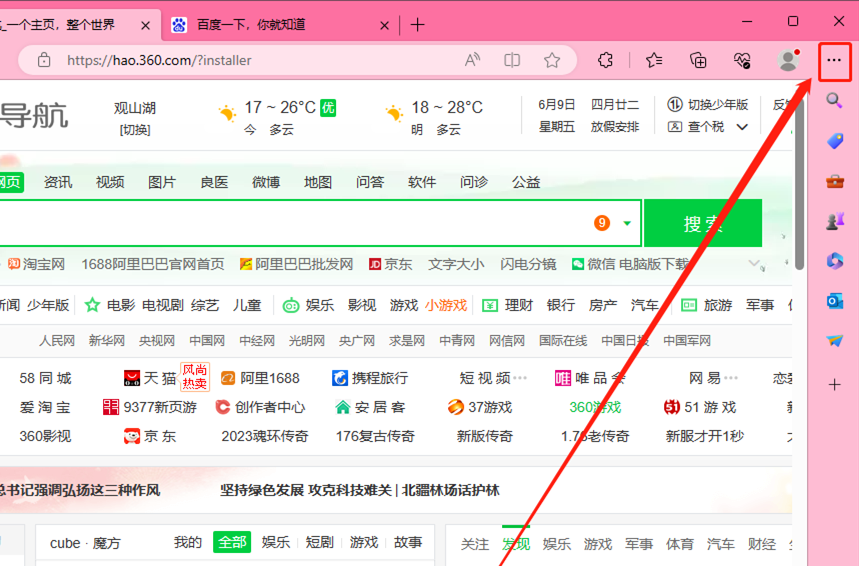
2、接着可以看到弹出来的下拉菜单,用户点击其中的历史记录选项。
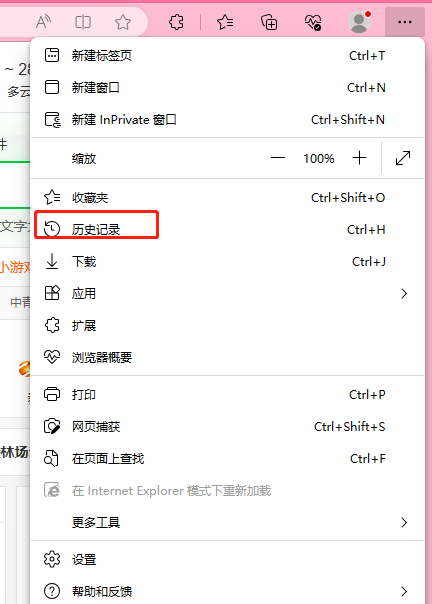
3、在打开的历史记录窗口中,用户点击右上角的三点图标,将会弹出相关的选项卡,用户选择其中的清除浏览数据选项。
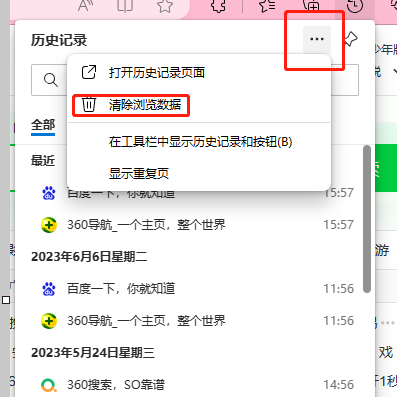
4、在打开的清除浏览数据窗口中,用户将时间范围设置为所有时间即表示清除全部记录。
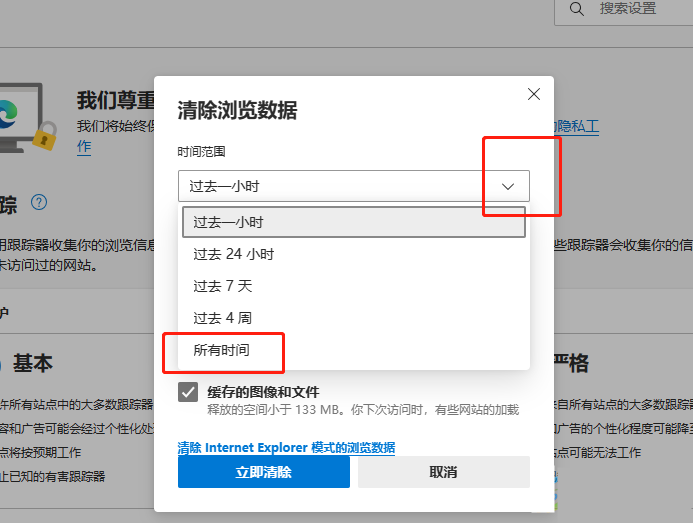
5、然后用户勾选好需要清除的记录类型后按下立即清除按钮就可以清除浏览记录了。
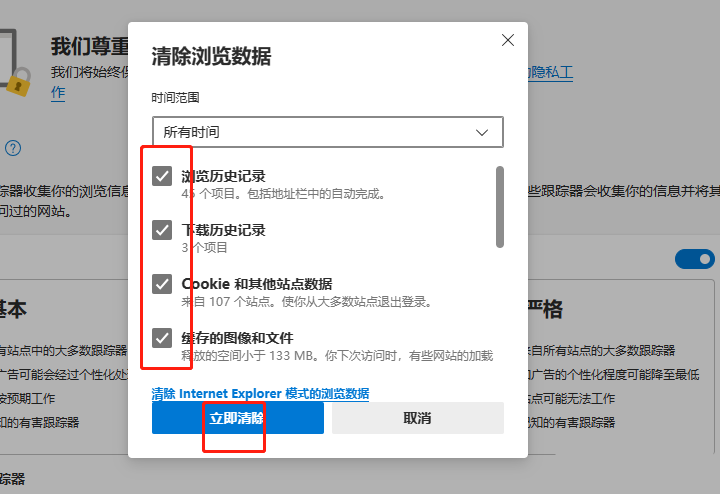
6、最后用户再次打开历史记录窗口,就可以看到列表是空白的。